Das riesige Raster aus Zeilen und Spalten, aus denen das Excel-Programm besteht, sowie andere Elemente erhöhen die Größe der Arbeitsblätter, mit denen gearbeitet werden soll, im Vergleich zu früheren Versionen mit langsam berechnenden Arbeitsblättern.
Große Arbeitsblätter im Programm berechnen ebenfalls langsamer als kleinere. In dem mit Excel 2007 eingeführten großen Raster wird jedoch die Leistung als Priorität eingestuft, da langsame Berechnungs- und Datenanalyseaufgaben es dem Benutzer erschweren, sich auf das zu konzentrieren, was sie tun, und dies kann führen zu mehr Fehlern.
Wenn du findest Excel Online berechnet nicht oder öffnet nicht, Einige der Ursachen sind diese Aufgaben und die Größe der verwendeten Dateien. Die Multithread-Berechnung ist eine weitere Ursache für die Verzögerungszeit bei der Berechnung. Der wichtigste Faktor ist jedoch, wie Ihr Arbeitsblatt entworfen und erstellt wird.
Sobald Sie die Berechnungsprobleme in den Arbeitsblättern identifiziert und gemessen und dann verbessert haben, können Sie die Berechnungsprobleme beheben, die bei Excel Online auftreten.
Im Folgenden finden Sie einige Überlegungen zur Berechnung von Excel Online, mit denen Sie das Problem der Berechnung und des Öffnens von Dateien beheben können.
UPDATE: Excel Online berechnet / öffnet keine Dateien
- Öffnen Sie die Arbeitsmappe in der neuesten Version von Excel
- Untersuchen Sie Ihre Formeln
- Berechnen Sie über Arbeitsmappen hinweg
- Beschränken Sie die Verwendung flüchtiger Funktionen
- Überprüfen Sie die Verwendung von Array-Formeln
- Suchen Sie in Ihren Arbeitsmappen nach definierten Namen
- Überprüfen Sie Links und Hyperlinks
1. Öffnen Sie die Arbeitsmappe in der neuesten Version von Excel
Wenn Sie eine Arbeitsmappe zum ersten Mal in einer neuen Version öffnen, kann das Öffnen bei vielen Berechnungen lange dauern, da das Programm sie neu berechnet und alle ihre Werte überprüft. Wenn sich die Datei langsam oder gar nicht öffnet, versuchen Sie es mit der nächsten Lösung.
- VERBINDUNG: 6 besten Windows 10, Windows 8 Calculator-Apps zum Herunterladen
2. Untersuchen Sie Ihre Formeln
Überprüfen Sie Ihre Arbeitsmappe und überprüfen Sie die verwendeten Formeln, da einige viel Speicherplatz beanspruchen, z. B. die Array-Formeln wie Lookup, Offsets, Index, Match und Indirect, die in Ordnung sind. Die angegebenen Bereiche können jedoch dazu führen, dass Excel keine gute Leistung erbringt , also keine Dateien öffnen oder nicht berechnen.
Mit dem neuen Raster bedeutet das Verweisen auf eine ganze Spalte das Verweisen auf mehr als eine Million Spalten, was im Gegensatz zur alten Version oder dem Raster, in dem Sie nur auf eine Spalte verweisen können, zu Leistungsproblemen bei Excel Online führt.
In früheren Versionen funktioniert die Rekonstruktion Ihrer Formeln, um nur auf die Zellen zu verweisen, die Sie für Ihre Formeln benötigen. Überprüfen Sie auch die definierten Namen, damit keine anderen Formeln auf ganze Zeilen und Spalten verweisen.
Einige Funktionen sind auch in Excel Online und in der Excel-Desktopanwendung veraltet. Überprüfen Sie daher, ob Sie solche Funktionen verwenden, da sie sich auf die Berechnung oder das Öffnen von Dateien auswirken.
3. Berechnen Sie über Arbeitsmappen hinweg
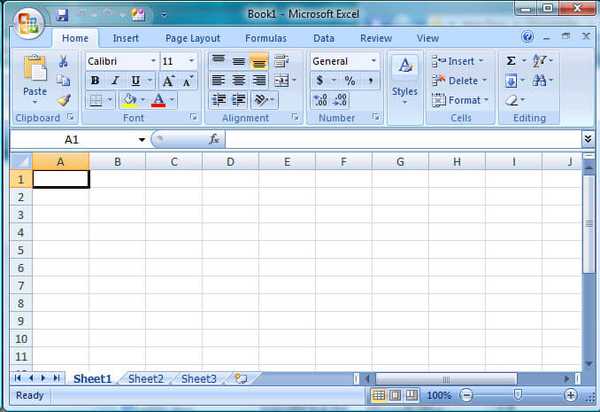
Es wird empfohlen, die Formeln für Berechnungen in allen Arbeitsmappen einzuschränken, wenn Sie versuchen, die Datei über das Netzwerk zu öffnen, und / oder Excel Online versucht, große Datenmengen zu berechnen.
In diesem Fall müssen Sie die Formel in einer Arbeitsmappe haben und dann einen Link von einer Arbeitsmappe zur nächsten erstellen, anstatt über Netzwerke hinweg zu berechnen.
- VERBINDUNG: 5 besten Benzinverbrauchsrechner für Windows 10
4. Beschränken Sie die Verwendung flüchtiger Funktionen
Mit der Funktion HEUTE und JETZT müssen nicht viele Zellen vorhanden sein. Solange Ihre Datums- und Uhrzeiteinstellungen in Ihrer Tabelle aktuell sind, können Sie jeweils eine dieser Funktionen verwenden und sie dann über einen definierten Linknamen referenzieren.
5. Überprüfen Sie die Verwendung von Array-Formeln
Diese müssen korrekt verwendet werden, aber Sie müssen nicht mehr Zellen hinzufügen, als Sie zu Ihrem Array benötigen. Wenn eine Zelle eine Formel hat, die berechnet werden muss, werden alle Zellen in dieser Formel berechnet.
6. Suchen Sie in Ihren Arbeitsmappen nach definierten Namen
Definierte Namen verweisen auf Zellen und Formeln in Ihrer gesamten Arbeitsmappe, um Ihren Formeln einen benutzerfreundlichen Namen hinzuzufügen. Suchen Sie nach definierten Namen, die auf andere Arbeitsmappen oder temporäre Internetdateien verweisen, da diese Verknüpfungen langsamer werden oder Excel Online dazu führt, dass Ihre Dateien nicht berechnet und / oder nicht geöffnet werden.
Das Namensmanager-Tool ist nützlich, um definierte Namen zu finden oder anzuzeigen, die in der Excel Online-Oberfläche nicht sichtbar sind und die Sie nicht wirklich benötigen.
- VERBINDUNG: Beste alternative Dateimanager für Windows 10
7. Überprüfen Sie Links und Hyperlinks
Excel Online kann Live-Daten aus anderen Tabellenkalkulationen abrufen. Sie müssen daher die Datei und alle externen Dateien kennen, mit denen sie verknüpft ist. Es gibt keine Begrenzung für die Anzahl der Arbeitsmappen, die verknüpft werden können. Es können jedoch Probleme auftreten. Testen Sie Ihre Datei daher ohne die Links, um festzustellen, ob sich das Problem mit Excel Online, das Dateien nicht berechnet oder nicht öffnet, in dieser bestimmten Datei oder in einer der Dateien befindet Dateien, die verknüpft sind.
Hat eine dieser Lösungen geholfen? Teilen Sie Ihre Erfahrungen in den Kommentaren unten.
Verwandte Geschichten zum Auschecken:
- Office 365-Updates für Anfang 2018 bringen neue KI-Funktionen in Excel und SharePoint
- Microsoft Excel wartet darauf, dass eine andere Anwendung eine OLE-Aktion ausführt [FIX]
- So öffnen Sie mehrere Excel-Fenster gleichzeitig
- Excel online
- Windows 10 beheben
 Friendoffriends
Friendoffriends
![Excel Online berechnet nicht [öffnet nicht] [Best Solutions]](https://friend-of-friends.com/storage/img/images_3/excel-online-wont-calculate-wont-open-[best-solutions]_2.jpg)


